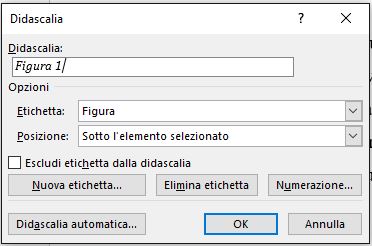In questo articolo della collana scrivere una tesi con Word andremo a vedere come inserire sia le didascalie delle figure e/o tabelle sia l’indice delle stesse all’interno di un documento Word.
La didascalia in un documento Word serve per inserire una breve descrizione dell’immagine, delle figure o delle tabelle.
In questo tutorial vedremo due passaggi:
- come inserire le didascalie,
- come costruire l’indice delle didascalie inserite.
Iniziamo.
- Come inserire le didascalie con Word:
Una volta inserita l’immagine tramite la voce Immagini presente nel menù Inserisci cliccateci sopra e selezionate:
Inserisci didascalia presente nel menù Riferimenti oppure tramite tasto destro del mouse.

Scegliete l’etichetta da utilizzare (Figura, Tabella, Equazione, etc..) oppure eventualmente createne una nuova tramite Nuova Etichetta.
Nella voce Didascalia inserite la descrizione della tabella o dell’immagine e scegliete la Posizione che dovrà occupare la didascalia.
- Come inserire l’indice con Word:
In una pagina bianca selezionare Inserisci indice delle figure dal menù Riferimenti e selezionate l’etichetta opportuna (ad es. figure o tabelle).
Ultimo step è inserire un titolo: Indice Figure o Indice Tabelle; questo si fa scrivendo Indice Figure o Indice Tabelle ed assegnandogli lo stile Titolo 1 presente nel menù Home.
Ora aggiornate l’Indice normale del vostro documento per vedere anche i nuovi indici inseriti.
In questo modo abbiamo creato il nostro indice delle didascalie appena inserite.
Per un esempio pratico e inerente ai precedenti tutorial vi consiglio la visione del seguente video 🙂
In allegato troverete il file della spiegazione di Youtube.